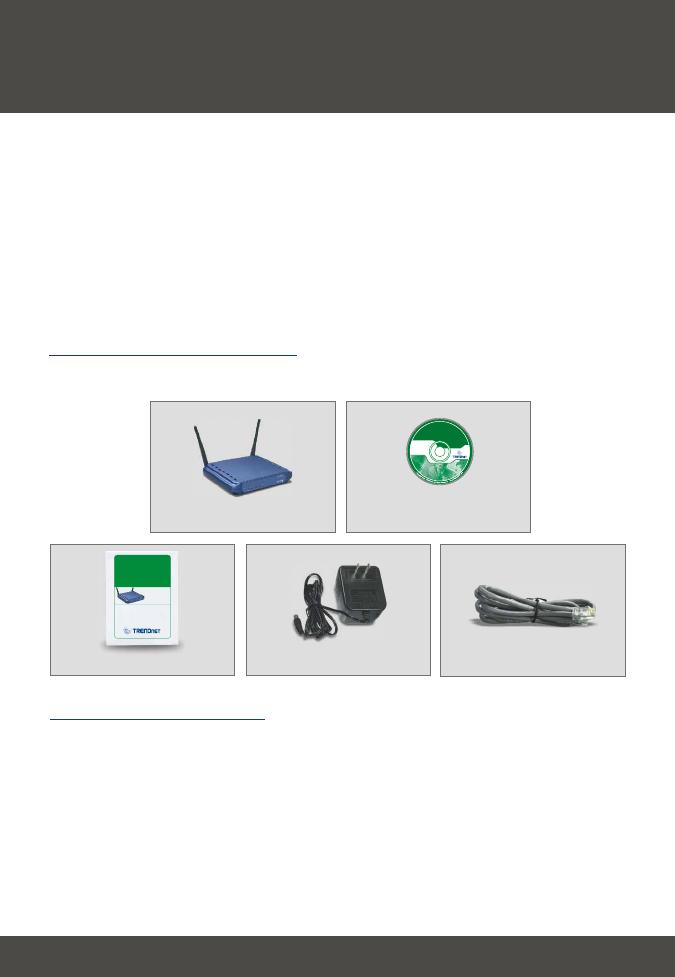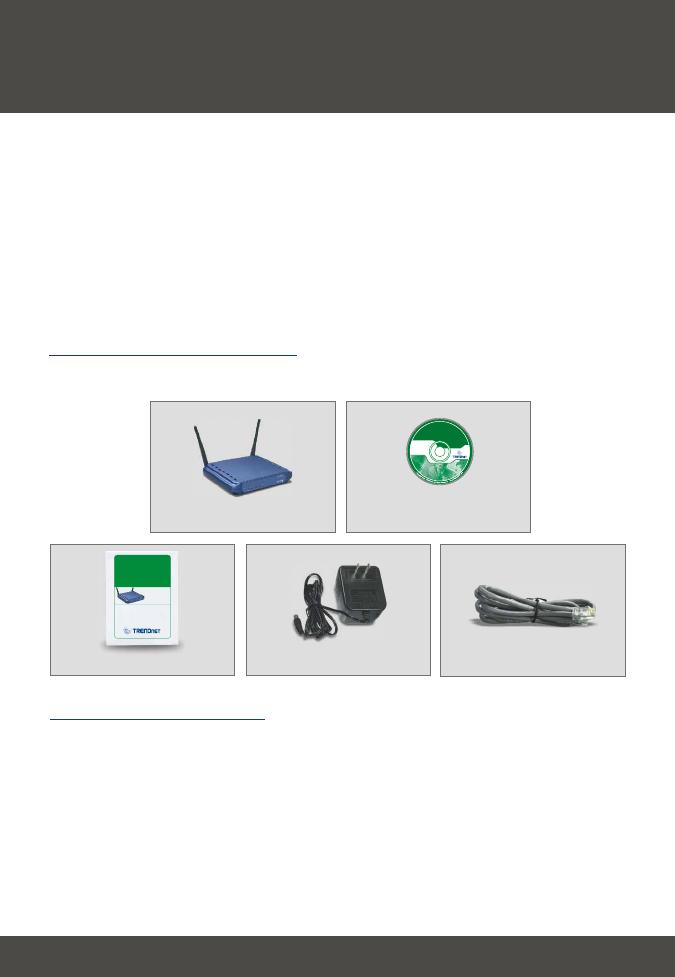
Täname sind TEW-511BRP ostmise eest. Selle WiFi accesspoindi/ruuteri abil
saad jagada turvaliselt internetiühendust, faile ja teisi resursse mitme kasutaja
vahel.
See juhend aitab sul seadistada accespointi kiiresti ja lihtsalt.. Juhendite
järgimine peaks olema kiire ja lihtne. Kui sul tekib probleeme, loe “Probleemide
lahendamise” peatükki või täpsemaid paigaldusjuhendeid “Kasutaja
käsiraamatust” CD-plaadil. Kui vajad täiendavat tehnilist tuge, külasta
veebisaiti www.trendnet.com või võta ühendust tehnilise toega telefoni teel.
Kontrolli seadmeid
Enne accesspoindi/ruuteri paigaldamist peaks sul olema:
1. Paigaldatud DSL/kaabelmodem Ethernet pordiga
2. Püsiühenduse konto
3. Veebibrauser nagu Internet Explorer (5.0 või uuem) või Netscape Navigator
(4.7 või uuem)
4. Võrgukaabel iga arvuti jaoks
5. Arvuti paigaldatud TCP/IP protokolli ja Microsoft Networks klientteenustega
Kontrolli pakendi sisu
Palun veendu, et karbis on kõik osad:
AC toiteadapter (5V, 2,5A)
Kasutaja käsiraamat
CD-plaadil
1
Lühike paigaldusjuhend
TEW-511BRP
1. Paigalduseks valmistumine
Eesti
Eesti
RJ-45 Ethernet (LAN) kaabel
Copyright ©2005. All Rights Reserved. TRENDware International, Inc.
TEW-511BRP
Versioon 10.12.05
Lühike paigaldusjuhend
Copyright ©2005. All Rights Reserved. TRENDnet.